기존에 대량등록 프로그램을 이용하시던 분들도 어느 날 갑자기 스마트스토어 연동이 오류가 났다면, 네이버 커머스 API를 새로 생성 후 등록 해 주어야 한다. 최근 네이버 커머스 API 정책 변경으로 인해 스토어별 API를 발급 후 등록해 주어야 상품 업데이트가 가능하게 되었기 때문이다. 아래 방법을 따라 API 및 애플리케이션 시크릿 코드까지 한 번에 발급해 보자.
1. 네이버 커머스 API 센터로 로그인 한다.
네이버 커머스API센터
커머스API를 활용해서 다양한 아이디어로 새로운 기회를 잡아보세요.
apicenter.commerce.naver.com
2. 스마트스토어와 동일한 계정으로 로그인해줘야 한다. 로그인 후 우측 상단에 "계정생성"을 클릭한다.

3. 스토어 계정으로 로그인했기 때문에 기본 정보는 자동으로 뜬다. 아래 개발업체 계정명에만 스토어명과 동일하게 입력해 준다.
4. 이메일 주소를 입력하고, 해당 이메일로 전송된 인증번호를 입력해 준다.

5. 인증 완료 후 약관동의를 한 후 '가입하기' 버튼을 클릭한다.
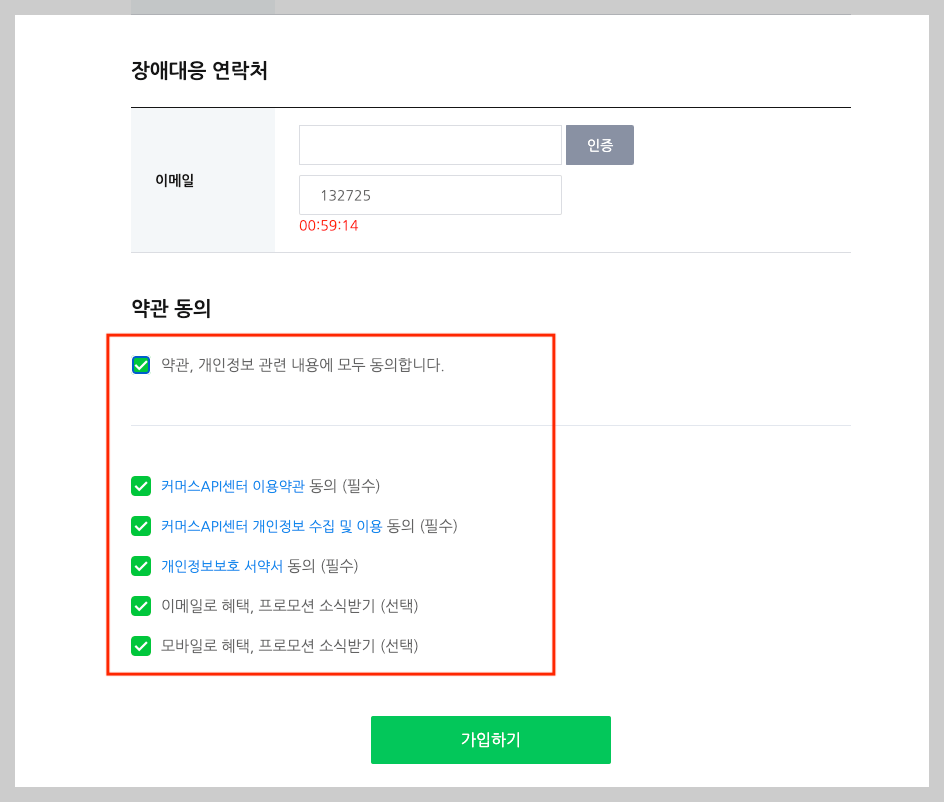
6. 초스피드로 API 계정이 생성되었다.

7. 하지만 애플리케이션 등록도 마저 해 주어야 하므로 다시 홈 화면으로 돌아오자.
8. 홈화면에서 좌측 상단 메뉴 중 '시작하기' 메뉴를 클릭한다.
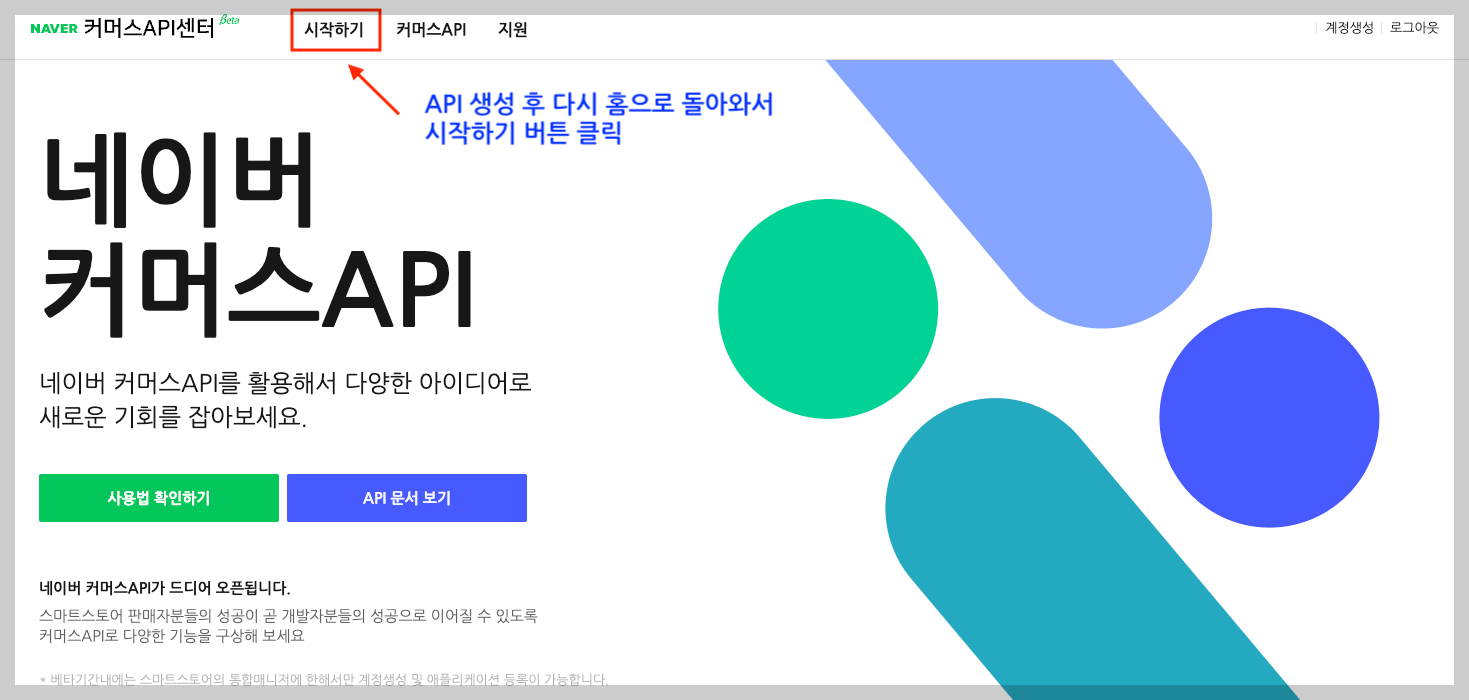
9. 좌측 메뉴 2가지 중 '애플리케이션' 을 클릭하면, 애플리케이션에 대한 설명과 등록 방법이 뜬다. 파란색 글씨로 된 '내 스토어 애플리케이션 등록' 버튼을 클릭한다.

10. 애플리케이션 등록 화면으로 넘어왔다. 가장 상단의 애플리케이션 등록의 등록하기 버튼을 누른다.

11. 애플리케이션 등록 화면이 나온다. 스토어명과 애플리케이션 정보를 간단하게 입력해 준다. 특별한 입력 방식이 있는 것은 아니므로 최소로만 작성해 주면 된다.

12. 하단에는 API 그룹 추가하는 항목이 나오는데 5개 모두 체크하여 추가를 한다.

13. API 계정과 애플리케이션 생성이 모두 완료되었다. 생성된 정보를 확인하기 위해서는 홈화면 우측에 있는 '내 정보' 혹은 '어드민' 두 가지 버튼 중 어떤 것을 클릭해도 가능하다.

14. 좌측 메뉴 중 '내스토어 애플리케이션'을 클릭하면 내 스토어 목록과 애플리케이션 상태를 확인할 수 있다.
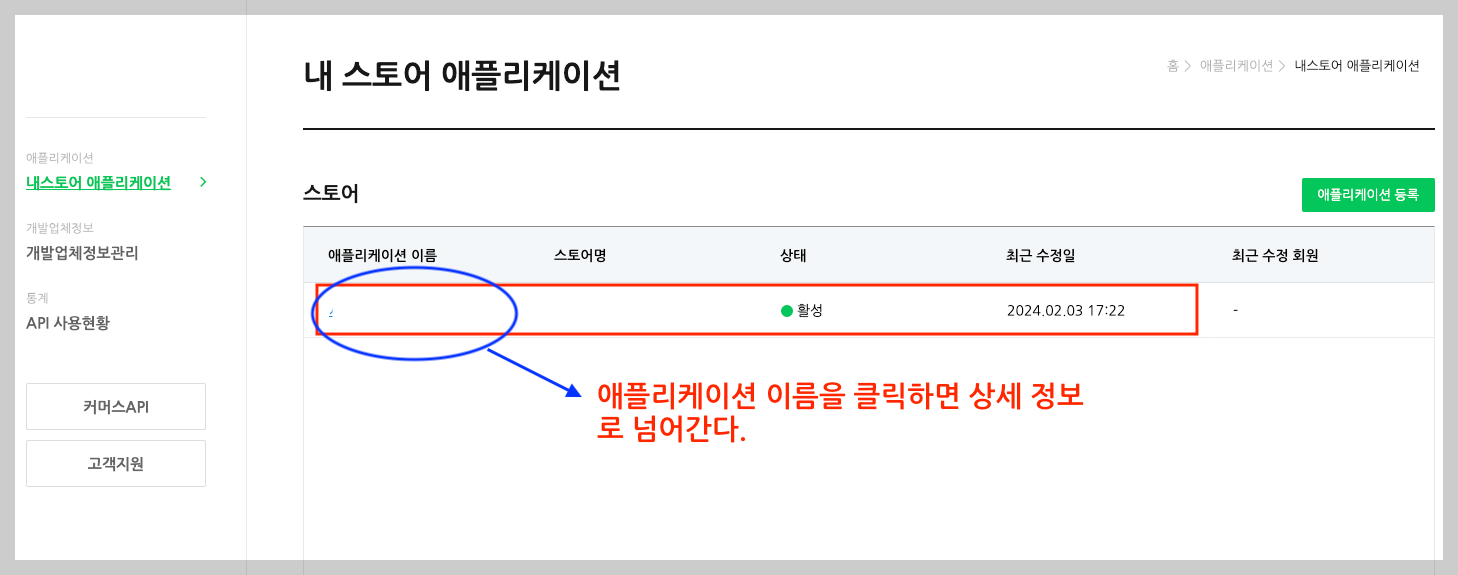
15. 애플리케이션 이름을 클릭하면 상세 내용을 확인할 수 있다.
16. 애플리케이션 ID와 애플리케이션 시크릿 이 두 가지가 대량 등록 시 필요한 스토어 정보이므로, 이 두 가지를 복사해서 대량 등록 프로그램과 연동시키면 된다.

처음에는 매우 귀찮지만, 한 번만 발급해 주면 나중에 다시 발급할 일이 없기 때문에 10분만 시간을 내어 발급 해 두도록 하자. 지금까지 네이버 커버스 API 센터에서 스마트스토어의 API 생서 및 애플리케이션 발급 방법에 대해 알아보았다.
위탁판매 상품들을 대량으로 무료 등록하고자 한다면, 아래 게시글로 알짜배기 정보를 얻어가자.
무료 대량등록 위탁판매 프로그램 오너클랜 도매사이트 상품등록
온라인 쇼핑몰을 시작한 지 2년 정도 지나고 있다. 재작년에는 다른 본업이 있었기에 위탁판매 제품을 닥등(닥치고 등록) 방식으로 수동으로 하루에 1,2개씩 스토어에 물건을 등록했었는데 작년
dolbagu.tistory.com